手机如何与打印机连接实现文档打印功能
如何让手机直接连接打印机实现文档打印?有时候我们想把手机中的文件打印出来时,通常会选择先将
如何让手机直接连接打印机实现文档打印?有时候我们想把手机中的文件打印出来时,通常会选择先将文件复制到电脑后再打印。但今天要介绍一种更方便的方法,无需依赖电脑,直接在手机上就能完成文档打印,操作简单且高效,希望可以为大家提供实用的帮助。
首先,需要从相关资源处下载打印工场和PrintWorks这两个应用程序。
接着,将打印工场的程序安装到电脑上,并启动它。如果已有联想账户,可以用其登录;如果没有,则注册一个新的账户。
然后,会在界面中看到一个窗口出现,里面列出了现有的打印机,从中选择需要使用的打印机并确认,这样就完成了基本设置。
接下来,把PrintWorks.apk文件安装到手机上。这一步可以通过手机管理工具来实现,也可以利用手机自带的APK安装器直接完成。
之后,打开手机上的PrintWorks应用,使用与电脑端一致的账户登录,这样就可以看到之前设置好的打印机了。
然后,挑选想要打印的文档,在文档列表中找到目标文档后,点击它会弹出打开方式的选择菜单,这时选择打印工场作为处理选项。
紧接着,点击屏幕上的打印机图标,在随后出现的窗口里填写打印份数,最后确认即可。
最终,可以看到文档通过网络传送到电脑上,接着由电脑控制打印机开始打印工作。
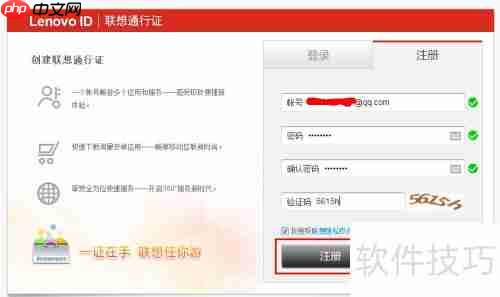
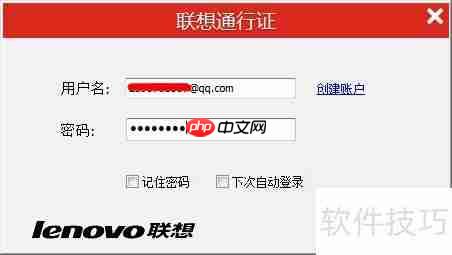
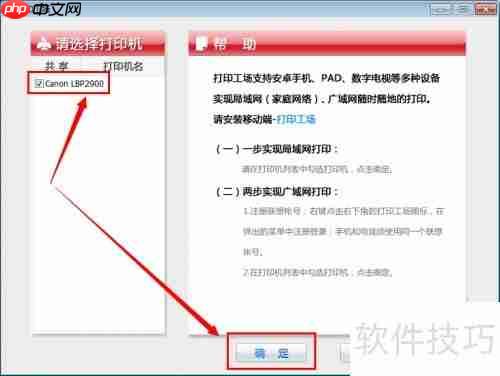
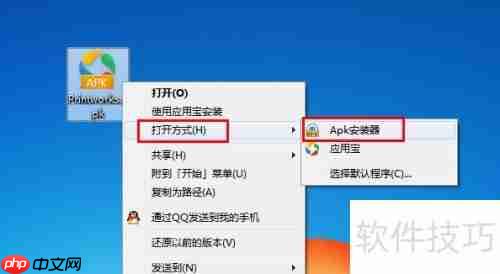
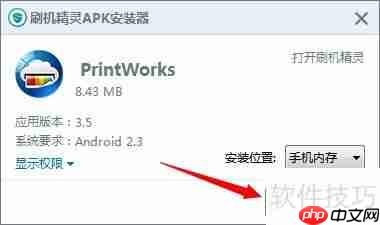
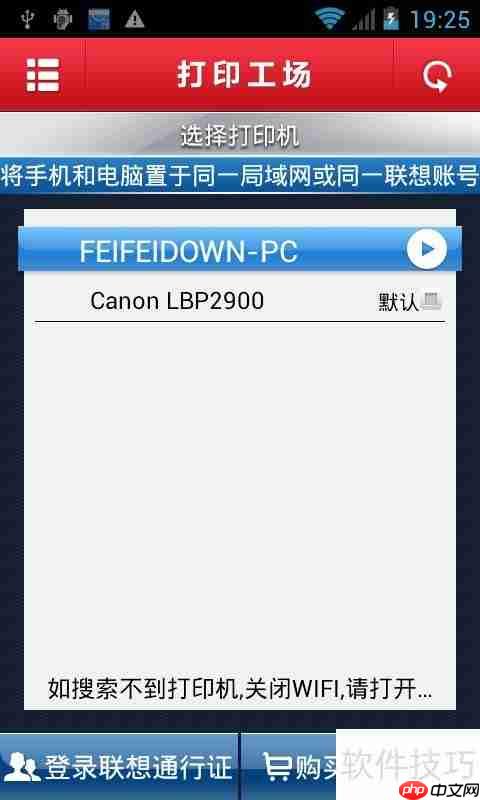

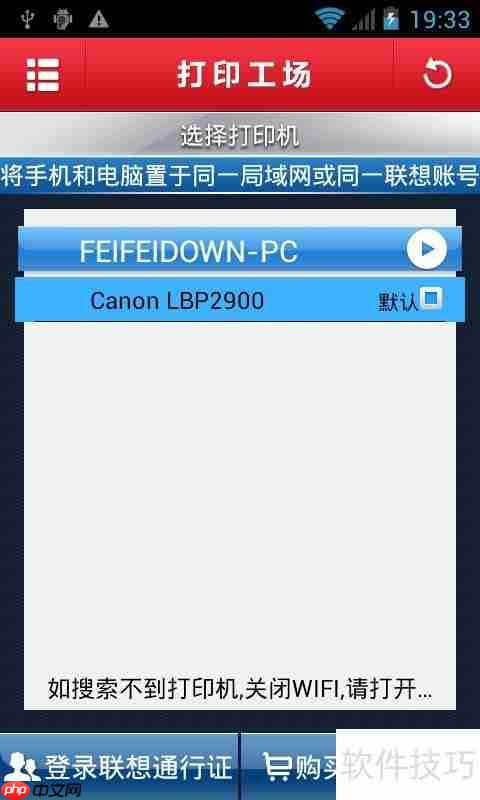

菜鸟下载发布此文仅为传递信息,不代表菜鸟下载认同其观点或证实其描述。
相关文章
更多>>热门游戏
更多>>热点资讯
更多>>热门排行
更多>>- 类似怒战红颜的游戏排行榜_有哪些类似怒战红颜的游戏
- 类似星王合击的手游排行榜下载-有哪些好玩的类似星王合击的手机游戏排行榜
- 召狗道士ios手游排行榜-召狗道士手游大全-有什么类似召狗道士的手游
- 财神霸业手游排行榜-财神霸业手游下载-财神霸业游戏版本大全
- 圣爵传奇题材手游排行榜下载-有哪些好玩的圣爵传奇题材手机游戏推荐
- 2023守望封锁手游排行榜-守望封锁手游2023排行榜前十名下载
- 2023神兽传奇手游排行榜-神兽传奇手游2023排行榜前十名下载
- 多种热门耐玩的仙傲八荒破解版游戏下载排行榜-仙傲八荒破解版下载大全
- 星战帝国最新排行榜-星战帝国手游免费版下载-星战帝国免费破解版下载
- 类似天神战纪的游戏排行榜_有哪些类似天神战纪的游戏
- 多种热门耐玩的青云诀2破解版游戏下载排行榜-青云诀2破解版下载大全
- 漫漫仙途手游排行榜-漫漫仙途手游下载-漫漫仙途游戏版本大全
























